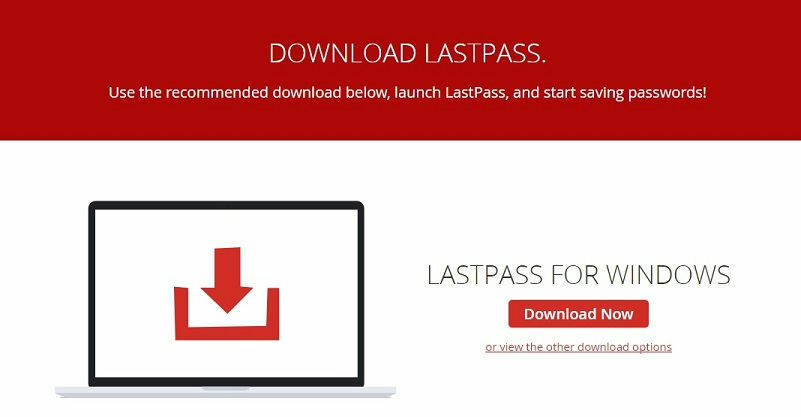- Um die fehlende Internet Explorer-Integration in die Gruppenrichtlinie zu beheben, müssen Sie zunächst die neueste Microsoft Edge-Richtlinienvorlage herunterladen.
- Wenn das Problem weiterhin besteht, aktivieren Sie das Edge-Flag für den Internet Explorer-Modus.
- Diese Funktion kann über die Windows-Registrierung aktiviert werden, aber wenn Sie kein Experte sind, verwenden Sie am besten die Standardmethode.
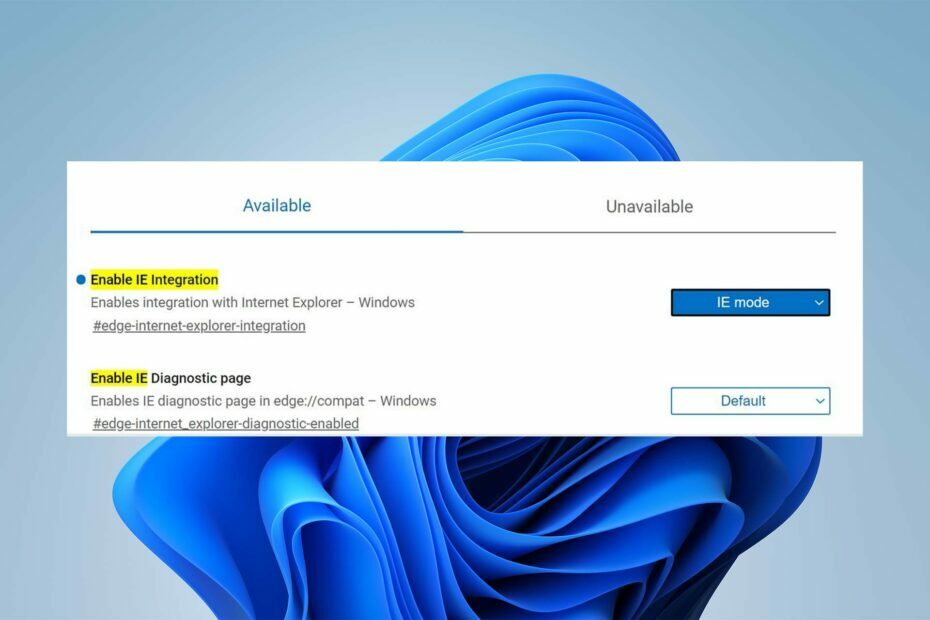
Sie verdienen einen besseren Browser! 350 Millionen Menschen nutzen Opera täglich, ein vollwertiges Navigationserlebnis, das mit verschiedenen integrierten Paketen, verbessertem Ressourcenverbrauch und großartigem Design ausgestattet ist.Das kann Opera:
- Einfache Migration: Verwenden Sie den Opera-Assistenten, um vorhandene Daten wie Lesezeichen, Passwörter usw. zu übertragen.
- Ressourcennutzung optimieren: Ihr RAM-Speicher wird effizienter genutzt als Chrome
- Verbesserte Privatsphäre: kostenloses und unbegrenztes VPN integriert
- Keine Werbung: Der integrierte Werbeblocker beschleunigt das Laden von Seiten und schützt vor Data-Mining
- Opera herunterladen
Microsoft Edge hat sich in den letzten Jahren schnell weiterentwickelt und bietet Benutzern jetzt eine Vielzahl wertvoller Integrationen und Funktionen.
Eine dieser Funktionen ist der Internet Explorer-Modus, mit dem Benutzer schnell Websites durchsuchen können, die für ihr Unternehmen erforderlich sind.
Viele haben jedoch behauptet, dass sie diesen Modus aufgrund der fehlenden IE-Integration im Gruppenrichtlinienproblem nicht verwenden können.
🖊️Schneller Tipp:
Ein verschlüsselter Datenschutzbrowser wie Opera kann Ihnen dabei helfen, das Beste aus Ihrer Arbeit und Ihrem persönlichen Surferlebnis herauszuholen. Es ist schnell, speicher- und akkueffizient und enthält einen Werbeblocker und ein VPN, um Sie zu schützen und gleichzeitig Ihre Geschäftsaktivitäten und Ihr Aufgabenmanagement zu schützen.
Wenn Sie den Internetbrowser auf Opera umstellen, werden Sie außerdem aufgefordert, alle Daten aus Ihrem vorherigen Webbrowser zu importieren.
⇒Oper bekommen
Hier sind einige Korrekturen, die Ihnen höchstwahrscheinlich helfen werden, den IE-Modus in Edge zu aktivieren.
Was ist der Edge IE-Modus?
Microsoft hat einen Modus integriert, der es Benutzern ermöglicht, schnell auf die Websites zuzugreifen, die ihr Arbeitgeber in einem einzigen Browser benötigt.
Dieser Modus wird als IE-Modus bezeichnet. Um die Abwärtskompatibilität mit bestehenden Unternehmens-Apps und internen Websites zu gewährleisten, kann der IE-Modus von Edge verwendet werden.
Kommen wir nun zurück zur Frage: Wie aktiviere ich den IE-Modus in Edge per Gruppenrichtlinie?
Was kann ich tun, wenn die Internet Explorer-Integration in der Gruppenrichtlinie fehlt?
1. Laden Sie die neueste Microsoft Edge-Richtlinienvorlage herunter
- Öffne das Microsoft Edge für Unternehmen Webseite.
- Unter dem Sie müssen ältere Builds und Versionen herunterladen Wählen Sie im Abschnitt die Version, den Build und die Plattform von Microsoft Edge aus und klicken Sie dann auf Richtliniendateien abrufenMöglichkeit.
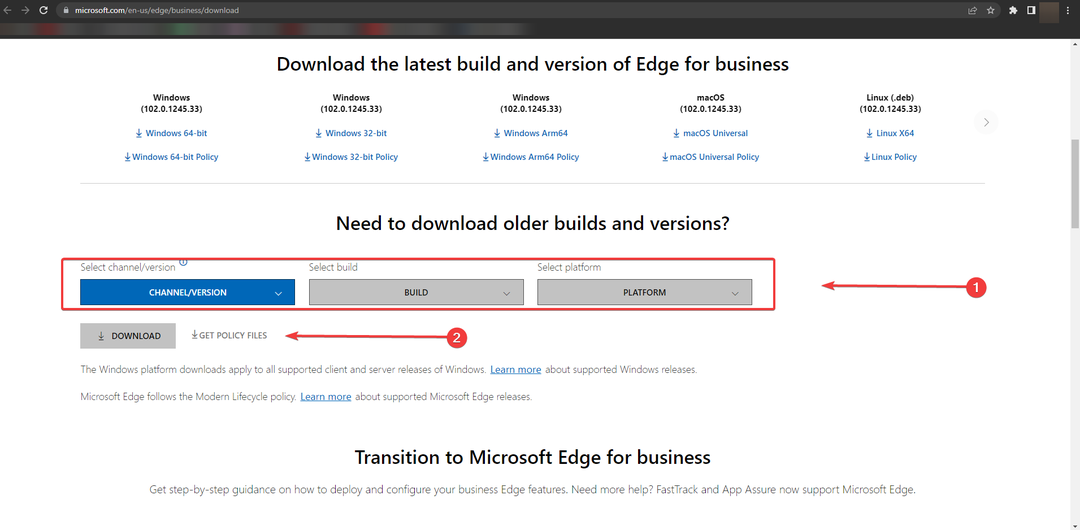
- Drücke den Akzeptieren und herunterladen Taste.
- Klicken Sie nach Abschluss des Downloads mit der rechten Maustaste, um die MicrosoftEdgePolicyTemplates.zip Datei. Drücke den Extrakthier oder Alles extrahieren und wählen Sie Ihren gewünschten Standort aus. (Sie können WinRAR verwenden, um die Dateien zu extrahieren)
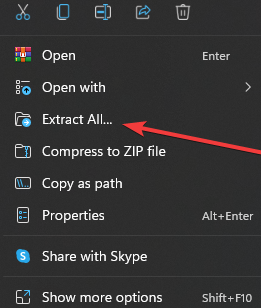
- Durchsuchen Sie den folgenden Pfad innerhalb der extrahierten MicrosoftEdgePolicyTemplates Mappe:
windows\admx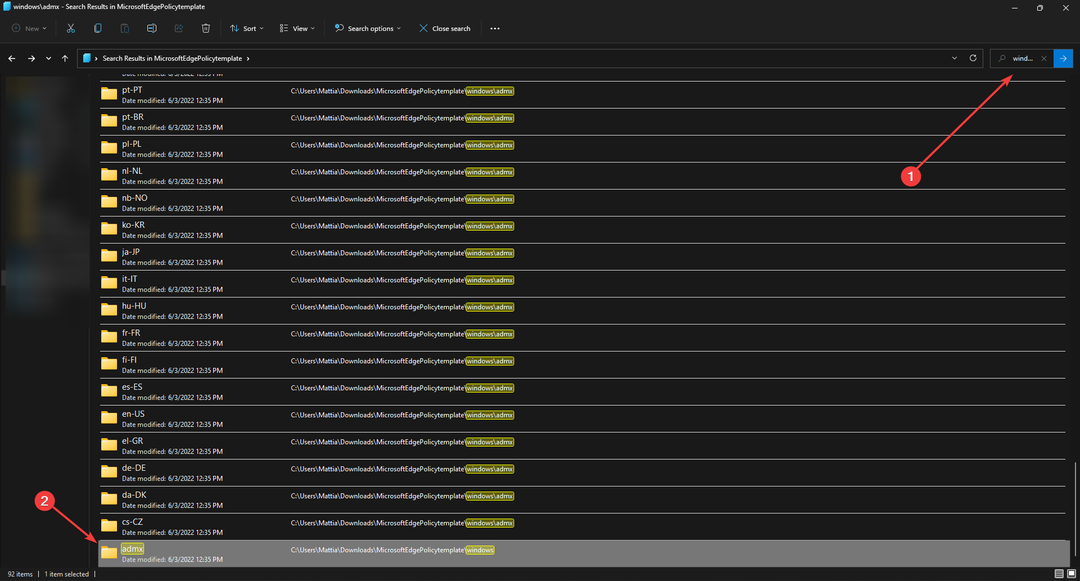
- Wähle aus msedge.admx und msedgeupdate.admx Dateien und klicken Sie mit der rechten Maustaste und wählen Sie sie aus Kopieren.
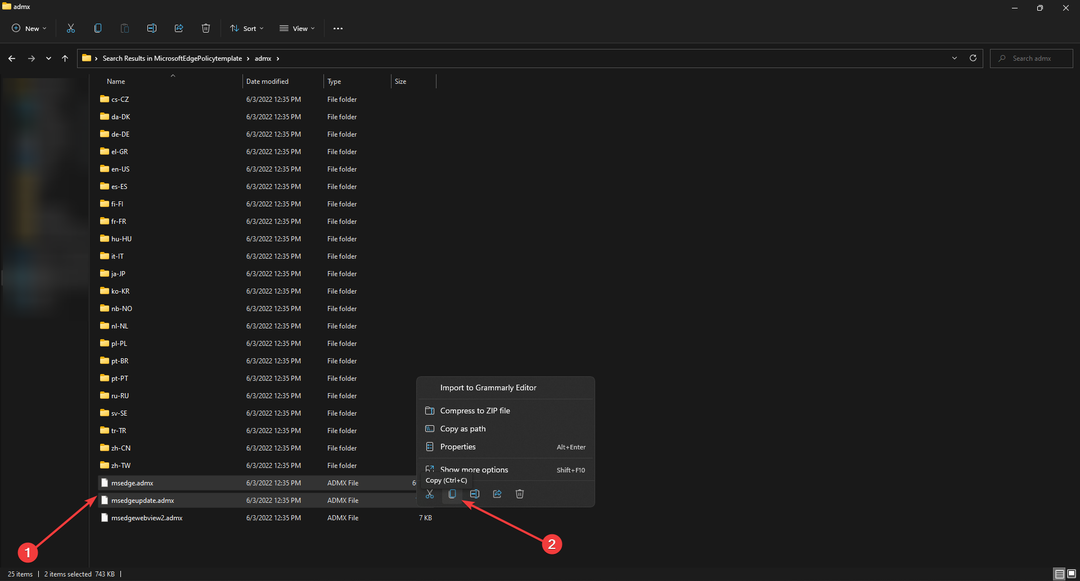
- Navigieren Sie zum folgenden Pfad und Einfügen die Dateien dort:
C:\Windows\PolicyDefinitions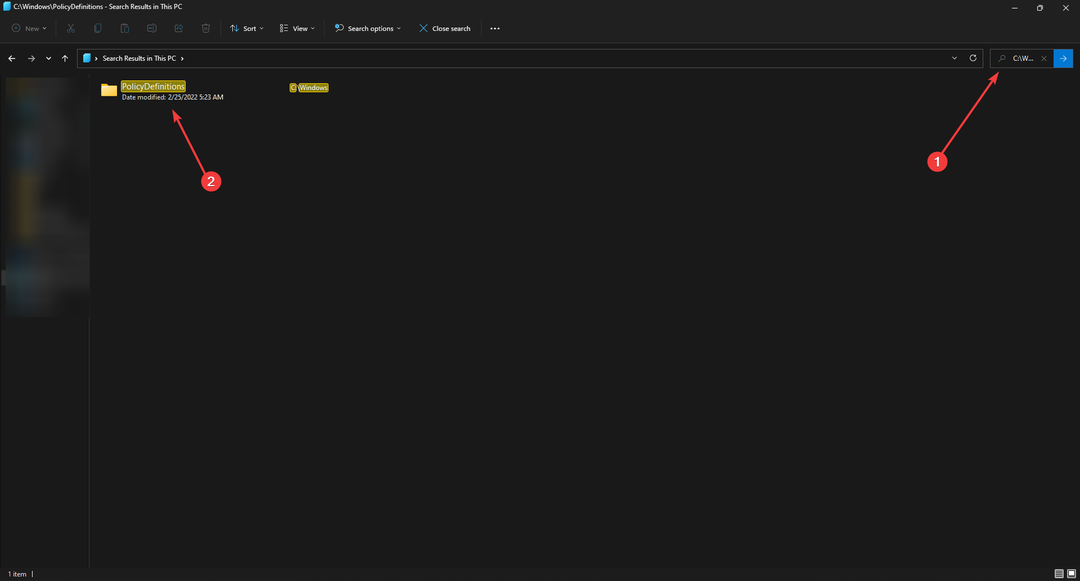
- In dem admx Ordner von Schritt sechs, in der MicrosoftEdgePolicyTemplates öffnen Sie den Sprachordner, der Ihre Sprache darstellt.
- Wähle aus msedge.adml und msedgeupdate.adml Dateien und Kopieren.
- Navigieren Sie zum folgenden Pfad, der Ihrer Sprache entspricht:
C:\Windows\PolicyDefinitions\en-US
(Anstelle von en-US sollten Sie Ihre Sprache auswählen.) - Paste die Dateien in den Speicherort.
- 3 Tipps zur Neuinstallation von Microsoft Edge mit Administratorrechten
- 10+ beste Microsoft Edge-Erweiterungen [Aktualisierte Liste]
- Microsoft Edge stürzt unter Windows 10/11 immer wieder ab? 5 einfache Tipps
- 5 einfache Tipps zur Behebung des Fehlers „Edge konnte nicht heruntergeladen werden“.
- 3+ Fixes für status_access_violation auf Microsoft Edge
2. Aktivieren Sie das Edge-Flag für den IE-Modus
- Öffnen Sie Ihren Edge-Browser und geben Sie ein edge://flags/#edge-internet-explorer-integration in die Adressleiste.
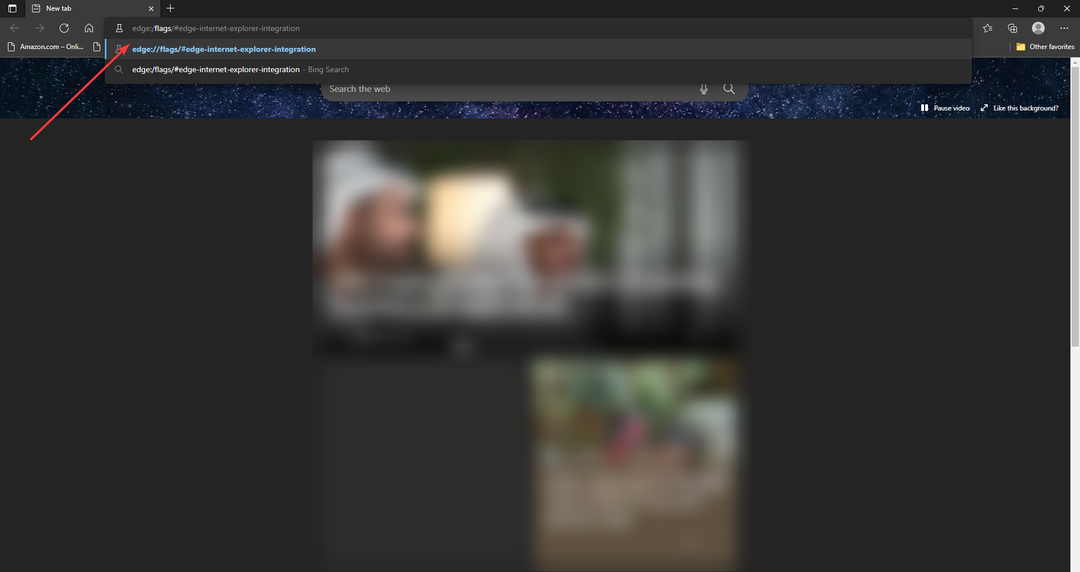
- Oben sollten Sie eine Zeile bemerken, die besagt IE-Integration aktivieren. Auswählen IE-Modus aus dem Dropdown-Menü, indem Sie auf das Kästchen neben dieser Zeile klicken.
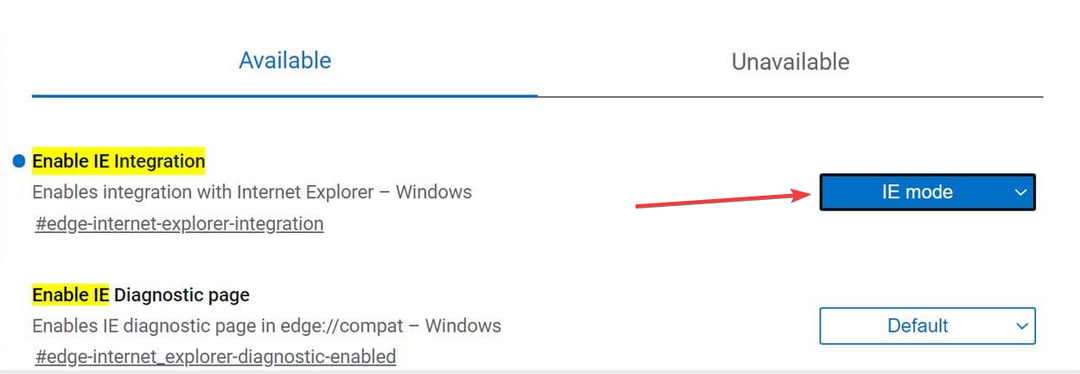
- Erstellen Sie auf Ihrem Desktop eine Verknüpfung für Rand.
- Klicken Sie mit der rechten Maustaste auf das Symbol und wählen Sie es aus Eigenschaften.
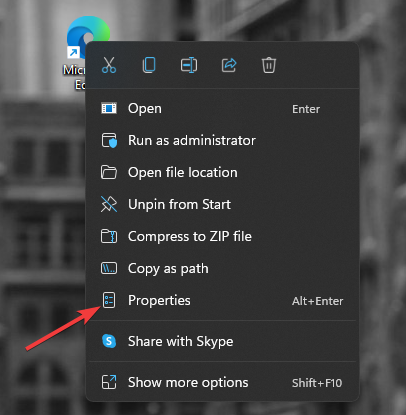
- Hinzufügen –dh-Modus-Test am Ende des Textes im Zielfeld. Klicken Sie danach auf OK und dann Sich bewerben.
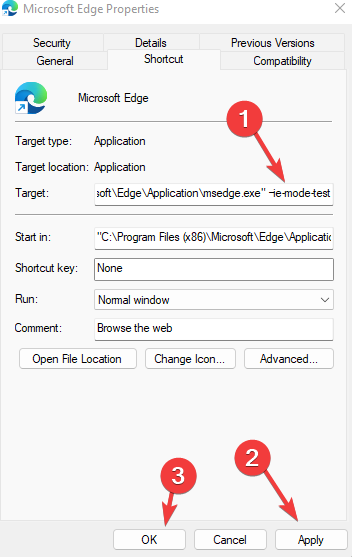
Kann ich die Internet Explorer-Integration mithilfe der Registrierung konfigurieren?
Sie können den IE-Modus natürlich aktivieren, indem Sie die Registrierungswerte ändern; Dies wird jedoch nicht empfohlen, da unerwünschte Änderungen in der Registrierung zu Systemausfällen führen können zu BSOD führen.
Die Hauptursache für dieses Problem ist, dass die Benutzer die neueste Microsoft Edge-Richtlinienvorlage nicht heruntergeladen haben.
Mit dieser Datei an der richtigen Stelle kann der IE-Modus sowohl über die Einstellung als auch über Edge-Flags aktiviert werden.
Wenn Sie es jedoch über die Flags aktivieren, erhalten Sie andere nützliche Einstellungen, von denen die meisten möglicherweise experimentell sind. Stellen Sie also sicher, dass Sie die Schalter nicht ohne ausreichende Informationen über die Funktion umlegen.
Wenn Sie haben Microsoft Edge-Probleme unter Windows 11, lesen Sie diesen Artikel, der Lösungen wie das Zurücksetzen der Einstellungen des Betriebssystems enthält.
Teilen Sie uns im Kommentarbereich unten mit, ob Sie die fehlende Konfiguration der IE-Integration in der Gruppenrichtlinie beheben konnten.
 Haben Sie immer noch Probleme?Beheben Sie sie mit diesem Tool:
Haben Sie immer noch Probleme?Beheben Sie sie mit diesem Tool:
- Laden Sie dieses PC-Reparatur-Tool herunter auf TrustPilot.com mit „Großartig“ bewertet (Download beginnt auf dieser Seite).
- Klicken Scan starten um Windows-Probleme zu finden, die PC-Probleme verursachen könnten.
- Klicken Alles reparieren um Probleme mit patentierten Technologien zu beheben (Exklusiver Rabatt für unsere Leser).
Restoro wurde heruntergeladen von 0 Leser in diesem Monat.